В этой статье рассмотрена настройка роутера ASUS RT-N12 под любого провайдера, предоставляющего услуги по технологии Ethernet, и с любым протоколом — PPTP, PPPoE, L2TP, привязка по МАС-адресу и установка динамического или статического IP-адреса, а также в качестве повторителя (точки доступа, репитера)
Добро пожаловать на наш сайт-визитку: osmasters.pro
Наиболее детально мы рассмотрели настройку роутера ASUS RT-N12 для тридцати крупнейших провайдеров Москвы и Московской области (для других регионов настройки перечисленных провайдеров могут отличаться)
О выборе места установки или монтажа маршрутизатора, а также о некоторых его характеристиках, влияющих на качество сигнала, вы можете прочитать в этом материале
Дополнительные инструкции и варианты решения проблем, связанных с плохо работающим интернетом, вы можете получить из раздела Компьютерная помощь
| Авелаком | НетБайНет | ||||
| Акадо | Onlime | ||||
| АльфаНетТелеком | RialCom | ||||
| ASVT | Ринет | ||||
| Билайн | Ростелеком | ||||
| Birulevo.Net | Севен Скай | ||||
| БутовоНет | Смайл | ||||
| ВелНет | Старнет | ||||
| Горком | Старлинк | ||||
| Инетком | Тушино Телеком | ||||
| Лантек | Хоум Нет Телеком | ||||
| Марьино.Нет | Цифра 1 | ||||
| Мортон ТелеКом | Qwerty | ||||
| MosNet | Union Line | ||||
| МТС (МГТС) | 2КОМ |
Добавлено: ProLink , Экотелеком
По этой инструкции вы сможете настроить большинство маршрутизаторов ASUS в связи с типовой структурой WEB-интерфейса
RT-N66U |
RT-N56U |
RT-N11P |
RT-AC51U |
|
RT-AC68U |
RT-AC66U |
RT-N14U |
RT-N18U |
Содержание
| Сборка и подключение роутера ASUS RT-N12 | |
| Вход в WEB-интерфейс | |
| Настройка интернет | |
| Динамический IP (Dynamic IP) | |
| Статический IP (Static IP), повторитель | |
| PPTP | |
| PPTP + Статический IP | |
| L2TP | |
| PPPoE | |
| PPPoE + Статический IP | |
| MAC-адрес | |
| Настройка безопасности WiFi | |
| Смена подсети | |
| Настройка IPTV | |
| Сброс к заводским настройкам | |
| Удаленный доступ |
1. Сборка и подключение роутера ASUS RT-N12
Порты роутера находятся на его задней панели
Подключите блок питания, кабель вашего провайдера вставьте в порт синего цвета
Если устройство предполагается использовать в качестве повторителя сигнала от основного роутера по проводу — порт Интернет (синего цвета) требуется соединить кабелем Ethernet с одним из LAN-портов основного роутера или ADSL-модема
Для использования в качестве ADSL-модема у провайдеров МТС, МГТС и Ростелеком (по двужильному телефонному кабелю) роутер RT-N12 не подойдет — требуется либо его подключение как повторителя, либо маршрутизатор типа ASUS DSL-N14U (Annex B — для использования совместно с охранной сигнализацией, или Annex A — без сигнализации). При настройке PPPoE-соединения на ADSL-оборудовании кроме логина и пароля также укажите значения VPI и VCI. Для МГТС они равны, соответственно, 1 и 50, для Ростелекома — 0 и 35
Соедините компьютер и роутер ASUS комплектным проводом — в роутере вставьте кабель, например, в первый порт желтого цвета. Другой конец этого кабеля подключите к порту Ethernet ноутбука или компьютера
После данных операций на компьютере должно установиться сетевое соединение, о чем вы увидите уведомление в углу экрана
Настройка роутера в Москве под любого провайдера, цена, телефон — 8(495)782-65-87
2. Вход в WEB-интерфейс роутера ASUS RT-N12
Если настройки роутера уже изменялись или браузер выдает ошибку при подключении к WEB-интерфейсу, следует сделать сброс к заводским установкам. В случае ошибки проверьте настройки сетевой карты компьютера. Для сброса настроек включите роутер, дайте ему полминуты загрузиться, затем нажмите и удерживайте 20 секунд кнопку RESET на задней панели. После этого светодиоды на панели роутера моргнут, и устройство перезагрузится с заводскими установками
Настройка роутера производится через WEB-интерфейс
Запускайте ваш любимый браузер
вводите в его адресную строку текст 192.168.1.1 и жмите клавишу Enter
WEB-интерфейс потребует от вас имя пользователя и пароль — в соответствующие поля необходимо ввести «admin» и в качестве логина и в качестве пароля
После нажатия кнопки «Вход» вы попадете в WEB-интерфейс роутера ASUS RT-N12
Настроим на роутере интернет, затем параметры безопасности WiFi
3. Настройка интернет на роутере ASUS RT-N12
В левом вертикальном меню WEB-интерфейса кликаем раздел «Интернет»
При подключении в качестве повторителя — переходите по ссылке
Теперь кликните по логотипу своего провайдера из списка ниже для перехода к соответствующему пункту настройки интернета
Если вашего оператора в нашей таблице нет, либо вы из иного региона — просто не спеша выполните инструкции под таблицей
| Провайдер | Тип подключения на роутере | |
| Авелаком |
1 вар. L2TP 2 вар. PPPoE |
|
| Акадо | Динамический IP и привязка по MAC-адресу | |
| АльфаНетТелеком | PPTP | |
| ASVT | Динамический IP | |
| Билайн | L2TP | |
| Birulevo.Net |
1 вар. Статический IP 2 вар. Динамический IP |
|
| БутовоНет | Динамический IP и привязка по MAC-адресу | |
| ВелНет | PPTP | |
| ГОРКОМ |
1 вар. Статический IP и привязка по MAC-адресу 2 вар. PPPoE 3 вар. Динамический IP и привязка по MAC-адресу |
|
| Инетком | PPPoE | |
| Лантек | Динамический IP и привязка по MAC-адресу | |
| Марьино.Нет | PPPoE | |
| Мортон ТелеКом | Динамический IP | |
| MosNet | Динамический IP и привязка по MAC-адресу | |
| МТС (МГТС) | PPPoE | |
| НетбайНет |
1 вар. PPPoE и привязка по MAC-адресу 2 вар. PPTP и привязка по MAC-адресу 3 вар. PPTP + Static IP и привязка по MAC-адресу |
|
| Onlime | Динамический IP | |
| ProLink | Динамический IP и привязка по MAC-адресу | |
| RialCom | PPPoE | |
| Ринет | Динамический IP и привязка по MAC-адресу | |
| Ростелеком | PPPoE | |
| Севен Скай | PPPoE и привязка по MAC-адресу | |
| Смайл | PPPoE | |
| Старнет | PPPoE | |
| Старлинк |
1 вар. L2TP(р-ны Северный, Дегунино и Дмитровский) 2 вар. PPTP(р-ны Северный, Дегунино и Дмитровский) 3 вар. Динамический IP(новая система доступа) 4 вар. PPPoE 5 вар. Static IP (районы Останкино и Алексеевский) обязательно: привязка по MAC-адресу |
|
| Тушино Телеком |
1 вар. PPPoE 2 вар. Динамический IP(новая система доступа) |
|
| Хоум Нет Телеком | Статический IP | |
| Цифра1 |
1 вар. PPTP 2 вар. Статический IP обязательно: привязка по MAC-адресу |
|
| Экотелеком | Динамический IP | |
| QWERTY | Динамический IP | |
| Union Line | Динамический IP и привязка по MAC-адресу | |
| 2КОМ | Динамический IP и привязка по MAC-адресу |
Для настройки интернета на роутере необходимы две вещи: тип соединения и данные из вашего договора (пара логин-пароль, статический IP-адрес и/или МАС-адрес)
Если вы не знаете тип соединения, то перед настройкой роутера наберите номер техподдержки вашего провайдера и задайте сотруднику следующий вопрос — «Какой тип подключения следует использовать для настройки роутера?». Также отдельно стоит уточнить — есть ли привязка по MAC-адресу. Вам должны ответить одним из вариантов, приведенных ниже — кликните по нему мышью
— Dynamic IP, DHCP или IPoE — произносится «динамический ай-пи-адрес», «ди-эйч-си-пи» и «ай-пи-о-е»
— Static IP — «статический ай-пи-адрес»
— PPTP — туннельный протокол типа «точка-точка» (произносится «пи-пи-ти-пи»)
— PPTP + Статический IP
— L2TP — протокол туннелирования второго уровня («эль-два-ти-пи»)
— PPPoE — сетевой протокол передачи пакетов через Ethernet («пи-пи-пи-о-е»)
— PPPoE + Статический IP
— Привязка по МАС-адресу — произносится «мак-адрес»
Внимание! У вашего провайдера может быть смешанная авторизация — например, PPTP + привязка по MAC-адресу
Настройка роутеров в Москве для любых провайдеров, цена, телефон — 8(495)782-65-87
3.1. Автоматический (динамический, dynamic) IP
При этом типе авторизации роутер получает IP-адрес от провайдера автоматически. Также он является одним из двух вариантов при настройке роутера в режим репитера (повторителя, точки доступа)
Автоматический IP необходимо выбрать, если Ваш провайдер — один из следующих
| Акадо | |
| ASVT | |
| Onlime | |
| Мортон Телеком | |
| MosNet | |
| Ринет | |
| Старлинк (третий вариант) | |
| 2КОМ | |
| QWERTY | |
| Birulevo.Net (второй вариант) | |
| Лантек | |
| БутовоНет | |
| Union Line | |
| Тушино Телеком (новая система доступа) | |
| ГОРКОМ (третий вариант) | |
| ProLink | |
| Экотелеком |
В реквизите Тип WAN-подключения выбирайте пункт «Автоматический IP»
Для провайдеров Акадо, БутовоНет, MosNet, Лантек, Union Line, Старлинк, 2КОМ, ГОРКОМ, ProLink и Ринет также необходимо ввести значение MAC-адреса, полученного у техподдержки провайдера — заполните реквизит MAC-адрес в формате XX:XX:XX:XX:XX:XX
При настройке роутера в качестве репитера переходите к пункту Смена подсети
Нажмите кнопку Применить и переходите к настройке безопасности WiFi
Компьютерная помощь в Москве с выездом на дом, телефон — 8(495)782-65-87
3.2. Статический IP (фиксированный — надо задать вручную) — данный тип подключения нужен для настройки роутера ASUS RT-N12 под следующих провайдеров
| Хоум Нет Телеком | |||
| Birulevo.Net (первый вариант) | |||
| Цифра 1 (второй вариант) | |||
| Старлинк (пятый вариант) | |||
| Горком (первый вариант) |
Приготовьте IP-адреса (это числа формата XXX.XXX.XXX.XXX), которые указаны в вашем договоре, либо получены Вами от провайдера. Может быть от двух (IP-адрес и маска подсети) до пяти адресов (IP-адрес, маска подсети, адрес шлюза и два адреса серверов DNS)
Также данный тип соединения требуется для настройки роутера в режим репитера (повторителя, точки доступа; в этом случае также не забудьте сменить подсеть). Если вы уже выяснили параметры IP, то поля IP-адрес, Сетевая маска, IP-адрес шлюза и Первичный DNS-сервер для режима повторителя следует заполнить значениями из окна консоли следующим образом:
| веб-интерфейс | название в консоли | значение | |||
| IP-адрес | IPv4-адрес | 192.168..49 | |||
| Маска подсети | Маска подсети | 255.255.255.0 | |||
| Основной шлюз | Основной шлюз | ||||
| DNS-сервер 1 | DNS-серверы |
Обратите внимание, что номер подсети (третий октет — число, отмеченное синим цветом) в вашем случае может быть другим. В четвёртом октете поля «IP-адрес» (192.168.0.NNN) можно задать любое число в диапазоне 2..255
В реквизите Тип WAN-подключения необходимо выбрать пункт «Статический IP», а затем заполнить реквизиты IP-адрес, Маска подсети, Основной шлюз, DNS-сервер 1 и DNS-сервер 2
При настройке роутера в качестве репитера переходите к пункту Смена подсети
Для провайдера Цифра 1, Горком и Старлинк также необходимо выполнить привязку по MAC-адресу — заполните реквизит MAC-адрес в формате XX:XX:XX:XX:XX:XX
Жмите Применить, затем и переходите к настройке безопасности WiFi
Настройка роутера под любого провайдера в Москве, цена, телефон — 8(495)782-65-87
3.3. PPTP
Настройка роутера ASUS RT-N12 для следующих провайдеров требует тип соединения PPTP. Приготовьте логин и пароль от интернета, а также уточните в договоре или у провайдера имя VPN-сервера
| провайдер | имя VPN-сервера | |||
| Цифра 1 (первый вариант) | ppp.ultranet.ru | |||
| ВелНет | vpn.velnet.lan | |||
| НетБайНет (второй вариант) | ppp.lan (можно использовать адрес 10.10.3.36) | |||
| Старлинк (второй вариант) | vpn.starlink.ru |
Имя VPN-сервера для провайдера АльфаНетТелеком зависит от вашего адреса
| адрес | имя VPN-сервера | ||
| Квартал 66,67 | vpnk66.a-n-t.ru | ||
| Квартал 95 | vpnk95.a-n-t.ru | ||
| Заречье | vpnzar.a-n-t.ru | ||
| Новоивановское, Немчиновка | vpnnem.a-n-t.ru |
В реквизите Тип WAN-подключения выбираем «PPTP», а затем заполняем поля Имя пользователя, Пароль и VPN-сервер
Также для настройки роутера ASUS RT-N12 под провайдеров Цифра 1, Старлинк и НетБайНет необходимо заполнить реквизит выполнить авторизацию по MAC-адресу
Нажмите кнопку Применить
Теперь не забудьте настроить безопасность WiFi
3.3.1. PPTP + Статический IP
Настройка роутера ASUS по протоколу PPTP + Статический IP необходима для настройки в некоторых сегментах сети провайдера НетБайНет
| провайдер | имя VPN-сервера | |||
| НетБайНет (третий вариант) | ppp.lan (можно использовать адрес 10.10.3.36) |
В реквизите Тип WAN-подключения выбираем значение PPTP, затем заполняем поля Имя пользователя, Пароль и VPN-сервер
Чуть ниже в реквизите «Получить IP-адрес WAN автоматически» жмем радио-кнопку Нет, потом заполняем поля IP-адрес, Маска подсети и Основной шлюз
В реквизите «Подключаться к DNS-серверу автоматически» нажмите радио-кнопку Нет и заполните поля DNS-сервер 1 и DNS-сервер 2. Значение поля DNS для провайдераНетБайНет — 212.1.224.6
Также для провайдера НетБайНет необходимо выполнить привязку по MAC-адресу — заполните поле MAC-адрес числом формата XX:XX:XX:XX:XX:XX, полученным от провайдера
Нажмите кнопку Применить и переходите к настройке безопасности WiFi
Настройка роутера в Москве вне зависимости от провайдера, цена, телефон — 8(495)782-65-87
3.4. L2TP
Настройка роутера ASUS для следующих провайдеров требует установки соединения L2TP — именно его надо выбрать в выпадающем меню реквизита «Тип WAN-подключения»
Требуемые для заполнения поля — Имя пользователя, Пароль и VPN-server
| провайдер | имя VPN-сервера | |||
| Авелаком (первый вариант) | l2tp.avelacom.ru (для надежности можно написать адрес 95.143.0.247) | |||
| Билайн | tp.internet.beeline.ru | |||
| Старлинк (первый вариант) | l2tp.starlink.ru |
Для других провайдеров имя сервера, естественно, будет отличаться — уточните его правильное написание в техподдержке
Для провайдера Старлинк необходимо заполнить поле MAC-адрес значением в формате XX:XX:XX:XX:XX:XX
Не забудьте нажать кнопку Применить для сохранения значений реквизитов и переходите к настройке безопасности WiFi
Компьютерная помощь в Москве, выезд на дом и в офис, телефон — 8(495)782-65-87
3.5. PPPoE
Этот тип соединения необходим для следующих провайдеров
| Севен Скай | |||
| Старнет | |||
| Ростелеком | |||
| Смайл | |||
| Инетком | |||
| МТС | |||
| Марьино.Нет | |||
| RialCom | |||
| Тушино Телеком (первый вариант) | |||
| НетБайНет (первый вариант) | |||
| Старлинк (четвертый вариант) | |||
| Горком (второй вариант) | |||
| Авелаком (второй вариант) |
Для настройки роутера ASUS по данному протоколу в реквизите Тип WAN-подключения выбираем значение PPPoE и заполняем поля Имя пользователя и Пароль
Для провайдера Старнет необходимо нажать в реквизите Имя службы внести значение «starnet» маленькими буквами без кавычек
Для провайдеров Севен Скай, Старлинк и НетБайНет дополнительно необходимо ввести значение MAC-адреса, полученного у провайдера — внесите в реквизит MAC-адрес значение в формате XX:XX:XX:XX:XX:XX
Нажмите кнопку Применить и не забудьте настроить безопасность WiFi
Настройка роутеров всех марок в Москве, цены, телефон — 8(495)782-65-87
3.5.1. PPPoE + Статический IP
Приготовьте логин и пароль из договора
В реквизите Тип WAN-подключения выберите значение PPPoE, затем заполните поля Имя пользователя и Пароль
Установите радио-кнопку в реквизите Получить IP-адрес автоматически в положение Нет, затем заполните поля IP-адрес, Маска подсети и Основной шлюз
Радио-кнопку в реквизите Подключаться к DNS-серверу автоматически также установите в положение Нет и заполните поля DNS-сервер 1 и DNS-сервер 2
Если требует ваш провайдер — внесите в поле MAC-адрес значение в формате XX:XX:XX:XX:XX:XX
Теперь нажмите кнопку Применить и не забудьте настроить безопасность Wi-Fi
3.6. Привязка по МАС-адресу при настройке роутера ASUS требуется для следующих провайдеров
| ГорКом | |||
| НетБайНет | |||
| Цифра 1 | |||
| Севен Скай | |||
| Акадо | |||
| Лантек | |||
| БутовоНет | |||
| Union Line | |||
| MosNet | |||
| Ринет | |||
| Старлинк | |||
| 2КОМ | |||
| ProLink |
Выберите в левом вертикальном меню раздел Интернет
Данный пункт не помешает выполнить для любого провайдера, поэтому необходимо производить настройку вашего роутера именно на том компьютере, который был непосредственно подключен к интернету кабелем — в этом случае нажмите кнопку Клонировать MAC
В ином случае приготовьте MAC-адрес, написанный в вашем договоре. Это число формата XX:XX:XX:XX:XX:XX. Внесите его в реквизит MAC-адрес
Нажмите кнопку Применить
Настройка роутеров любых моделей в Москве, цена, телефон — 8(495)782-65-87
4. Настройка безопасности WiFi роутера ASUS- RT-N12
Обязательной мерой при использовании WiFi роутера является шифрование беспроводной сети для защиты информации на подключенных к ней компьютерах от несанкционированного доступа
Выбираем левом вертикальном меню раздел Беспроводная сеть
Название WiFi сети вашего роутера записано в реквизите SSID. Если есть необходимость, можете вписать в это поле нужное название — именно его вы будете видеть в списке беспроводных сетей
Ключ беспроводной сети внесите в реквизит Предварительный ключ WPA
Нажмите кнопку Применить
Теперь интернет на роутере уже должен работать, вы можете попробовать подключиться с беспроводного устройства к созданной сети с использованием установленного вами пароля
На этом настройку роутера можно считать оконченной
Компьютерная помощь в Москве, срочный выезд на дом или в офис, телефон — 8(495)782-65-87
5. Смена подсети на роутере ASUS
Смена подсети на роутере необходима в случае, если ваше устройство является повторителем сигнала от другого роутера по кабелю
Для изменения подсети нажимаем в левом меню пункт Локальная сеть, затем IP-адрес меняем значение на 192.168.57.1, к примеру, то есть только третье число
Внимание! После смены подсети вход в WEB-интерфейс роутера должен осуществляться с использованием нового адреса, который вы только что установили (192.168.57.1)
Нажмите кнопку Применить, подождите, пока применятся настройки, после чего заходите в веб-интерфейс по новому адресу
Сброс к заводским настройкам роутера ASUS RT-N12
Для сброса можно либо воспользоваться кнопкой RESET, либо выполнить его через WEB-интерфейс
В левом вертикальном меню нажимайте пункт Администрирование, затем в закладке Управление настройками (горизонтальное меню) нажмите кнопку Восстановить
Настройка роутеров в Москве, подбор оборудования под вашего провайдера, цена, телефон — 8(495)782-65-87
Доступ к роутеру ASUS RT-N12 из интернета
Для получения доступа к роутеру ASUS RT-N12 из интернета необходимо в меню выбрать Дополнительно — Удаленный доступ
Включите опцию Открыть доступ с любого внешнего хоста, затем задайте порт — значение от 1 до 65535 (это требуется для безопасности) и нажмите кнопку Сохранить
Теперь вы можете заходить в настройки роутера из интернета по адресу, который указан на странице Карта сети в разделе Состояние Интернета
Для этого в строке браузера впишите строку , затем через двоеточие — порт, который вы задали в разделе Удаленное управление, и нажмите Enter
Категория: Роутеры—> —>
Важно знать, что все действия по установке – совершают после отключения шнуров Ethernet и USB-устройств.
Перед установкой прошивки, необходимо выполнить следующее:
- Выключив питание роутера – соединить его с компьютером (любой желтый порт – соединяют патч-кордом с разъемом сетевой карты ПК)
- Проводное соединение в компьютере – необходимо настроить вручную (адрес IP должен быть 192.168.1.2, маска – с последним нулем)

- Роутер пока что включать не нужно
Подключение устройства – мы полностью выполнили.
Переустановка прошивки
Запуск программы ASUS Restoration
Файервол на компьютере – должен быть отключен. В меню «Пуск» найдите «ASUS Utility», запустите программу «Firmware Restoration»:

Нажимаем кнопку «Обзор». Находим на «Рабочем столе» файл прошивки (*.trx). «Загрузить» — нажимать не нужно!
Когда на роутере нажата кнопка reset/restore, надо включить питание (не отпуская кнопку). Через 10 секунд после этого – индикатор питания начнет мигать.
Reset/restore можно будет отпустить, и в программе нажать: «Загрузить». Важно дождаться завершения процесса установки (см. полосу индикатора).
Дополнительно, заметим, что «индикатор» как раз может показывать неправильное значение (он идет быстрее, чем установка). После момента, когда прошивка роутера ASUS начинает передаваться в роутер, должно пройти не менее 3 минут. Лучше ждать 10 минут после старта, и только затем нажать в программе «Закрыть».
Работаем с обновленной прошивкой
Если была установлена прошивка от ASUS, и перед этим выполнен «сброс», то значения основных параметров роутера – будут такими. Адрес IP равен 192.168.1.1, компьютеру адрес будет присвоен «автоматически». Пароль и логин – «admin».
Удачной настройки!
—> —>Гаджеты
Как подключить маршрутизатор
ASUS RT-N12
вице-президент
Устройство разработки Asus зарекомендовало себя как надежный маршрутизатор, способный обеспечить хорошую скорость передачи для нескольких сетей. Всего а возможно четыре таких сети, а «потолок» для скорости передачи составляет 300 мегабит в секунду.
При помощи маршрутизатора конечно одновременно создавать несколько сетей
Особенности работы
Прежде всего, требуется питание маршрутизатора ASUS RT-N12 VP. Вставьте вилку в розетку 220 В. Затем подключите патч-кабель, вам необходимо подключить сетевую карту и порт LAN. Самое главное. подключить кабель к порту WAN.
Таким образом, вы можете нажать клавишу «L» и начать просмотр настроек.
ASUS RT-N12 VP имеет несколько индикаторов на панели:
Если индикатор питания горит, тогда устройство работает, свет мигает медленно. маршрутизатор переместился в режим восстановления. Кроме того, индикатор может быстро мигать, это происходит, когда включен режим WPS.
Что касается диода, ответственного за Wi-Fi, он может работать в трех положениях: он включен (беспроводной интернет включен), выключен (питание выключено), мигает (информация передается). Та же позиция указана в индикаторе, который отвечает за состояние сети WAN.
READ Asus ZenFone три Deluxe начал получать обновление до Android 8.0 Oreo
Порты загораются, если физическое соединение установлено с сетью Ethernet.
Прошивка
Дислокация или прошивка. процесс реконфигурации маршрутизатор или другой гаджет, «ограниченный» для работы только с конкретным провайдером. После выполнения этой процедуры ASUS RT-N12 VP может быть подключен к любой сети любой компании, которая «поставляет» Интернет.
Прежде чем вы это сделаете прошивка, важно понять настройки сети.
Все шаги должны выполняться с помощью удобного интерфейса, к которому можно получить доступ, если вы введете 192.168.1.1 в строку одной из предустановленных в браузере ОС. В окне вы должны ввести пароль / логин, с заводскими настройками, стандартный (admin / admin).
Прошивка для маршрутизаторов ASUS RT N12
Как мигать (обновление прошивки) на маршрутизаторе ASUS RT N12.
Обновление прошивки, настройка Интернета, сеть Wi-Fi на ASUS RT-N12 D1 / ASUS RT-N12 C1
. Автоматическое получение сетевых настроек на компьютере.
Версия прошивки указана в верхнем углу правой части монитора. Чтобы продолжить работу с маршрутизатором ASUS RT-N12 VP, вам необходимо знать версию устройства. На наклейке N12VP вы можете найти все необходимые данные. Загрузите прошивку для конкретной версии.
READ Как Обновить Айфон 4s До Ios 10
На вкладке «Драйверы» «Инструменты» на сайте важно выбрать версию вашей ОС. Свежую прошивку можно получить, нажав кнопку Firmware.
Zip-архив необходимо разархивировать на компьютер, а затем выполнить следующие действия:
- Перейдите в раздел «Администрирование» интерфейса VP-N12 ASUS.
- Выберите Обновить прошивку.
- Укажите путь к распакованным файлам прошивки (Обзор. Отправить).
После того, как инструкции будут выполнены, обновление начнется, дождитесь окончания.
Важно: не выключайте ПК и маршрутизатор до завершения процесса, иначе оборудование может работать неправильно. В среднем процедура занимает несколько минут. После этого на экране появится окно с обновленной прошивкой маршрутизатора.
Настройка Интернета
Прошивка ASUS RT-N12 VP не означает ничего сложного. После его завершения вы должны настроить оборудование для своих задач. Для этого перейдите в веб-интерфейс в разделе «Подключение» в разделе «Интернет». Затем выберите тип используемого WAN-соединения и введите информацию, указанную компанией-поставщиком в контракте.
Основная задача. ввести MAC-адрес, выбрать режим IP-адреса и заполнить строки входа и пароля пользователя. Кнопка «Применить» поможет сохранить изменения, установленные в интерфейсе ASUS RT-N12 VP.
READ Как Настроить Цифровые Каналы На Телевизоре Sharp
Маршрутизатор, представленный здесь, необходим для Wi-Fi, и для этого он также должен быть настроен. Не торопитесь отключать оборудование от компьютера, вернитесь в браузер и выполните следующие действия:
- выберите «Общее» в поле «Общее»,Беспроводная сеть»;
- введите имя сети в строке SSID. Этот параметр позволяет вам перемещаться в списке предлагаемых точек доступа;
- создать пароль, чтобы никто не мог «украсть» Интернет;
- все остальные элементы не должны меняться.
Если одной сети Wi-Fi недостаточно для вас, устройство ASUS RT-N12 VP предоставляет возможность создавать дополнительные. Вы можете сделать это, нажав кнопку «Включить» в разделе «Гостевая сеть». Для дополнительных сетей также важно придумать имя.
Результаты
Прошивка ASUS RT-N12 VP используется для повышения стабильности маршрутизатора. Процедура проста, если следовать инструкциям, описанным выше. Сбросьте настройки, если вы вдруг забудете пароль, вы можете, нажав «Сброс» на панели устройства. Мы надеемся, что ваша проблема решена!
Используемые источники:
- http://os-masters.ru/post/nastroyka-routera-asus-rt-n12.html
- https://rt-n12.ucoz.ru/index/vostanovlenie_proshivki_rt_n12/0-9
- https://net-gadget.ru/kak-obnovit-proshivku-routera-asus-rt-n12/


 Настройка маршрутизатора Asus RT-N12
Настройка маршрутизатора Asus RT-N12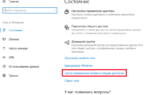 Особенности и сложности настройки WiFi через роутер Asus RT-N10
Особенности и сложности настройки WiFi через роутер Asus RT-N10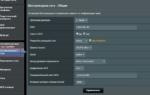 ASUS RT-N12 VP WiFi Router (WLAN 300Mbps, 802.11bgn+4xLAN RG45 10/100+1xWAN) 2x ext Antenna
ASUS RT-N12 VP WiFi Router (WLAN 300Mbps, 802.11bgn+4xLAN RG45 10/100+1xWAN) 2x ext Antenna


 Настройка ASUS RT-N12: как установить и настроить самостоятельно роутер Wi-Fi
Настройка ASUS RT-N12: как установить и настроить самостоятельно роутер Wi-Fi Роутеры Asus(Асус): все модели, цены, отзывы, фото
Роутеры Asus(Асус): все модели, цены, отзывы, фото Настройка роутера Asus RT N12 — обзор, настройка для Билайна, Ростелекома, Дом.ру, создание беспроводной сети
Настройка роутера Asus RT N12 — обзор, настройка для Билайна, Ростелекома, Дом.ру, создание беспроводной сети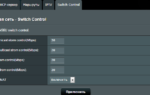 Настройка роутеров ASUS для Ростелеком
Настройка роутеров ASUS для Ростелеком